不可不知丨成功变身Excel专家的10个技巧.docx
《不可不知丨成功变身Excel专家的10个技巧.docx》由会员分享,可在线阅读,更多相关《不可不知丨成功变身Excel专家的10个技巧.docx(14页珍藏版)》请在冰豆网上搜索。
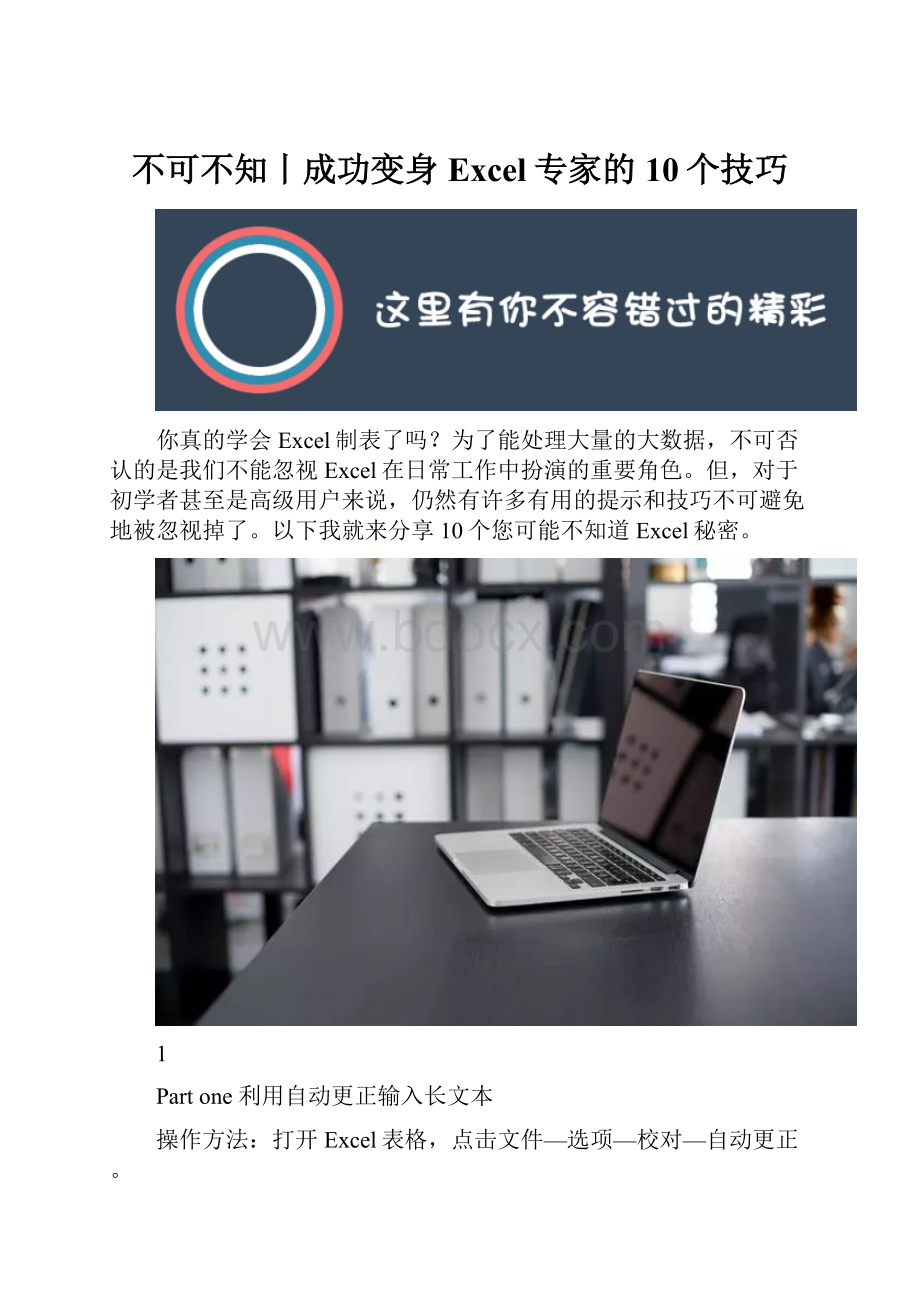
不可不知丨成功变身Excel专家的10个技巧
你真的学会Excel制表了吗?
为了能处理大量的大数据,不可否认的是我们不能忽视Excel在日常工作中扮演的重要角色。
但,对于初学者甚至是高级用户来说,仍然有许多有用的提示和技巧不可避免地被忽视掉了。
以下我就来分享10个您可能不知道Excel秘密。
1
Partone利用自动更正输入长文本
操作方法:
打开Excel表格,点击文件—选项—校对—自动更正。
2
Parttwo单元格自定义格式
操作方法:
选中单元格,点击右键选择设置单元格格式,在弹出对话框中选择自定义,在类型下面输入格式符号。
3
Partthree数据有效性
操作方法:
数据—数据有效性—设置允许条件。
4
Partfour保护工作表
操作方法:
解除单元格锁定—审阅—保护工作表。
5
Partfive自定义序列
操作方法:
文件—选项—高级—编辑自定义列表。
6
Partsix多条件排序
操作方法:
选中单元格—数据—排序—添加条件。
7
Partseven跨表求和
操作方法:
Sum函数—选择第一个报表—按住shift不放—选择最后一个报表—要计算的单元格。
8
Parteight合并计算
操作方法:
数据—合并计算—添加数据区域—得出结果。
9
PartnineVlookup函数
作用:
VLOOKUP能轻松解决常用的数据查找场景。
操作方法:
1、常规查找:
根据工号,查找出姓名和手机号码
在单元格B10输入公式【=VLOOKUP(A10,A1:
G6,2,0)】;在单元格C10输入公式【=VLOOKUP(A10,A1:
G6,6,0)】,查找出工号A003对应的姓名和手机号码。
2、区间查找:
根据提成比例规则,计算出每个订单的提成金额。
在单元格G2输入公式【=VLOOKUP(F2,$A$1:
$C$7,3,1)】,第二个参数中的区域是绝对引用,复制公式时,所选区域不变;最后一个参数是1,使用模糊查找。
10
Parttenindex+match函数
Vlookup函数虽然好用,但也有很多不足,这些不足,比如反向、双向等复杂的表格查找,可以用index+Match函数组合弥补。
1、反向查找:
根据产品名称,查找编号。
操作方法:
利用Match函数根据产品名称在C列查找位置;
=MATCH(B13,C5:
C10,0)
再用Index函数根据查找到的位置从B列取值。
完整的公式即为:
=INDEX(B5:
B10,MATCH(B13,C5:
C10,0))
2、双向查找:
根据月份和费用项目,查找金额。
操作方法:
用MATCH函数查找3月在第一行中的位置
=MATCH(B10,$A$2:
$A$6,0)
再用MATCH函数查找费用项目在A列的位置
=MATCH(A10,$B$1:
$G$1,0)
最后用INDEX根据行数和列数提取数值
INDEX(区域,行数,列数)
=INDEX(B2:
G6,MATCH(B10,$A$2:
$A$6,0),MATCH(A10,$B$1:
$G$1,0))
3、多条件查找:
根据入库时间和产品名称,查找入库单价。
操作方法:
由于match的第二个参数可以支持合并后的数组所以可以直接进行合并查找:
=MATCH(C32&C33;,B25:
B30&C25:
C30,0)
查找到后再用INDEX取值
=INDEX(D25:
D30,MATCH(C32&C33;,B25:
B30&C25:
C30,0))
由于公式中含有数组运算(一组数同另一组数同时运算),所以公式需要按ctrl+shift+enter三键完成输入
附加技能:
Excel转换成CAD图纸格式
1.运行迅捷CAD编辑器专业版,点击【文件】-【打开文件】,在弹出的对话框中选择需要编辑的CAD图纸打开。
2.执行【插入】-【对象】命令。
3.在插入对象窗口,选择【由文件创建】,点击浏览,在浏览窗口找到并点击需要插入的Excel表格。
4.点击【确定】按钮,即可在CAD中成功插入Excel表格。
插入对象命令,支持插入Excel表格、TXT文档、Word文档、图片、CAD文件等多种格式文件。
好啦,以上就是今天的全部内容啦,希望可以帮助到您,在办公生活中更上一层楼。